Om du vill prova den tekniska förhandsgranskningen av Windows 10, men du gillar ditt gamla gränssnitt (från Windows 7 eller XP) mer, står du förmodligen inför ett dilemma om du ska använda det eller inte.
Eftersom vår webbplats stöder innovationer, rekommenderar vi dig att prova det nya operativsystemet, och vi visar hur du gör den nya startmenyn ut som startmenyn från Windows 7 (så mycket som möjligt).

Gör de levande plattorna försvunna
Huvudsaken som skiljer Windows 10 Startmeny från Startmenyer från tidigare versioner Windows-operativsystem är live-plattor. Live-plattor introducerades i Windows 8 som en del av Start Screen, och nu flyttas de till startmenyn.
Tankar om levande plattor är åtskilda, vissa tycker att Microsoft ska ta bort levande plattor från Windows, eftersom de påminner oss om Windows 10, medan vissa tror att levande plattor är förfriskningar för startmenyn. Men om du läser den här artikeln hör du förmodligen till den första sidan.
Så om du vill få Windows 7-liknande startmeny måste du bli av med levande plattor. Lyckligtvis är det väldigt lätt, och här är allt du borde göra för att ta bort levande kakel från din Windows 10 startmeny:
- Gå till Start-menyn
- Högerklicka på varje levande kakel och välj Unpin from Start
När du har lossat alla levande plattor från startmenyn får du en bra och smal startmeny som påminner (så mycket som möjligt) till Windows 7.
Ta bort sök- och uppgiftsknappar från Aktivitetsfältet
Nu när levande plattor är borta måste du anpassa aktivitetsfältet lite för att göra det som Windows 7. Det första du behöver göra är att ta bort sökrutan eller sökknappen från aktivitetsfältet.
Många tycker att sökrutan är irriterande, men Windows 10 utvecklas ständigt, så det finns fortfarande utrymme för förbättringar. Hur som helst, för att ta bort sökknappen / sökrutan från din aktivitetsfält gör du följande:
- Högerklicka på aktivitetsfältet
- Under Sök väljer du Avaktiverad
Sökrutan är nu borttagen, och det finns bara en sak kvar för dig att göra. Om du verkligen vill att din aktivitetsfält ska se ut som Windows 7 så mycket som möjligt, bör du också ta bort Task View-knappen, eftersom Windows 7 startmeny inte hade den. Gör så här om du vill ta bort uppgiftsvisningsknappen från aktivitetsfältet:
- Högerklicka på aktivitetsfältet
- Avmarkera Visa uppgiftsvy-knappen
Jag vet att det inte ser ut precis som startmenyn från Windows 7 i Windows XP, men du kan inte göra mer än detta. Kanske några nya byggnader av Windows 10 Technical Preview kommer att ge fler anpassningsalternativ till startmenyn och aktivitetsfältet, och vi kommer att kunna ändra det ännu mer, men det är allt för nu
Programvara för att få Windows 10 att se ut som Windows 7
Det finns något annat du kan försöka för att få din Windows 10 att se ut som Windows 7. Det finns mycket mjukvara på marknaden just nu, men vi fick särskilt vår uppmärksamhet.
Start10, ett program som utvecklats av Stardock, kan göra stora skillnader i ditt Windows-utseende. Efter installationen, om du vill återgå till den klassiska Windows 7-stilen eller bara ge ditt OS en modern makeover, är det upp till dig. Du borde dock veta att det finns en kostnad, runt 4, 99 $, men du kan prova gratis.
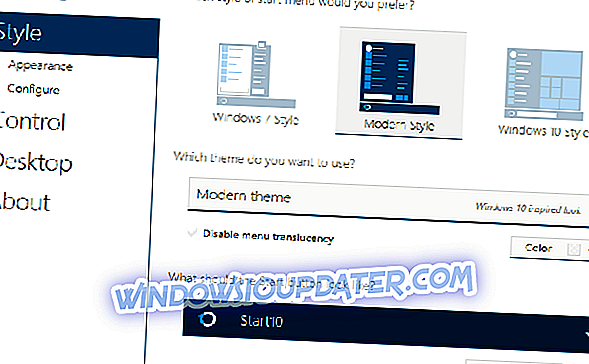
Här är Start10: s huvudfunktioner:
- Återställer de snabba länkarna till kärnsystemets funktionalitet
- Filtrera sökningar i Start-menyn
- Ersätter startknappen och låter dig använda din egen
- Integrerar Stardocks "Staket" i menyn
- Håller mappen "Alla program" medafor
- Applicera textur på Start10-bakgrunden och aktivitetsfältet
- Lägg till anpassade genvägar till den högra panelen
- Ordna den rätta panelen för att passa användarnas behov
- Konfigurera individuellt hur startknappen och Windows-tangenten fungerar när den väljs
- Justera menystorlek
Redaktörens anmärkning: Det här inlägget publicerades ursprungligen i april 2015 och har sedan uppdaterats för färskhet och noggrannhet.


